Sådan får du Photoshop CS6 til at køre hurtigere på enhver computer
Miscellanea / / February 15, 2022
Computersoftware kan være vanskelig at lave, især da Apple og Microsoft kører på forskellige ideologier og deres OS har brug for forskellige tilpasninger. Men virksomheder som Adobe har fundet gode løsninger omkring disse problemer, og deres produkter som Photoshop kører på samme måde på en Windows-pc som på en Mac.
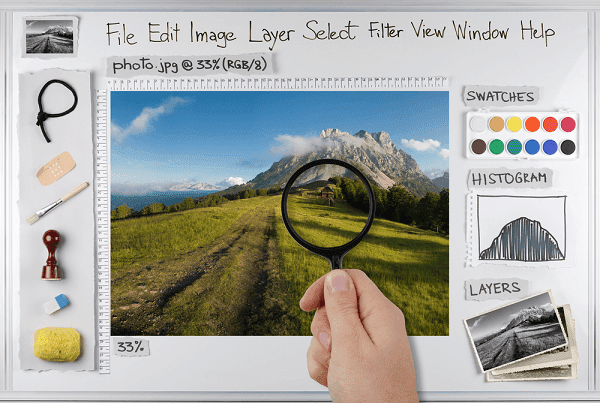
Men det største problem? Brugere har en tendens til at klage over, at Photoshop bliver langsommere efter et par måneders brug. Og denne klage er den samme for Windows- såvel som Mac-brugere. Så lad os se, hvad nogen kan gøre for at få Photoshop til at køre hurtigere og yde bedre.
Tweaks under præferencer
Lokal cache og historie
Hit Ctrl + K (eller Cmd + K på en Mac) for at få adgang Præferencer til Photoshop på din computer. I menuen Præferencer skal du finde Ydeevne fane, som giver dig adgang til information, som du kan justere. Under Hukommelsesbrug du burde øge mængden af RAM som maskinen kan dedikere til Photoshop-processen.
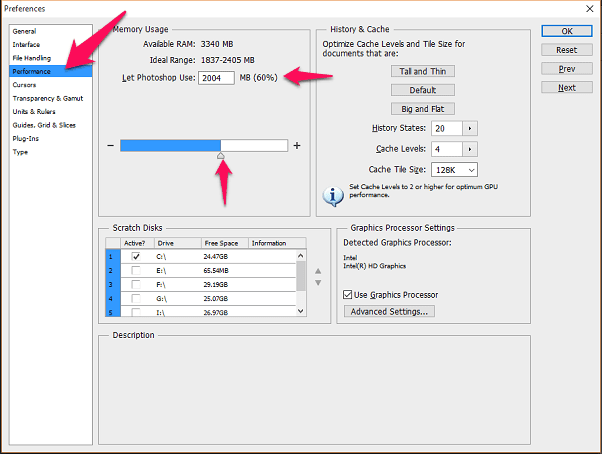
Du kan enten øge eller mindske dette, hvis du øger mængden vil der tildeles mere hukommelse til Photoshop-processen, men også reducere hukommelsen til andre processer, der kan køre i baggrund.
Til højre er der yderligere to muligheder, nemlig Historietilstand og Cache niveauer. Beskrivelsen for begge disse er givet lige nedenfor, men kernen i det, der står, er, at ændringerne ikke vil påvirke programmet, før du afslutter og genstarter det. Du skal også ændre Cache niveau afhængigt af den type projekt, du skal arbejde på.
Så hvis det er et stort projekt med ikke mange lag, skru derefter op for det tal. Omvendt til mindre projekter med flere lag.
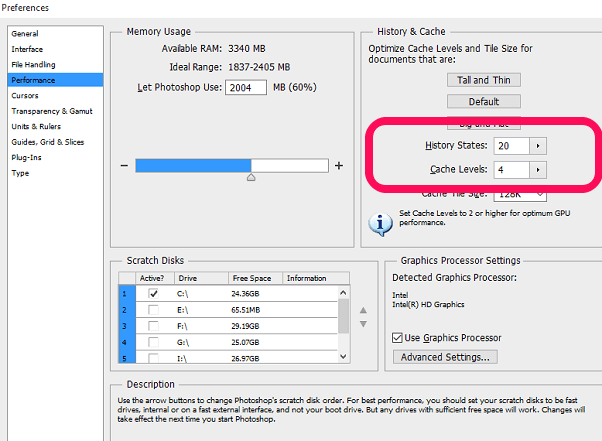
Historietilstand er præcis, hvad det lyder som, Photoshop husker det sidste N antal ting, du har lavet på værktøjet. Reduktion af dette tal vil fjerne de mange 'Fortryd', der kan være praktiske, men standardværdien på 20 kan være høj for de fleste tilfælde.
Scratch diske
En anden mulighed findes i den samme præferencemenu, en Scratch disk bør ideelt set være en SSD på dit system. Det er også at foretrække, at dette ikke er den primære SSD, hvor dit OS er indlæst. Ved blot at markere drevet under Scratch diske menuen, kan du foretage denne ændring.
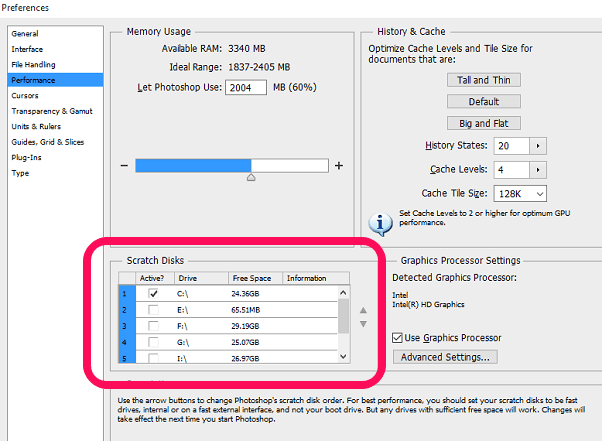
Ændringen træder dog først i kraft, når du genstarter din maskine. Det er ikke en god idé at tildele en traditionel HDD som din scratch-disk.
Yderligere ideer til din computer
- Få mere RAM: Mere RAM vil altid gavne en tungere arbejdsgang, hvor multitasking håndteres mere effektivt.
- Invester i en SSD: Traditionelle harddiske klarer bare ikke indlæsning, lagring og kopiering af filer fra et hvilket som helst program til computeren. SSD er en meget bedre mulighed, hvis du bruger Photoshop meget.
- Multi-core processorer? Næh, du ville være bedre stillet med en hurtigere clockhastighed på en processor. Adobe har stadig ikke optimeret Photoshop til at drage fuld fordel af flere kerner i en CPU.
Sæt fart på din pc: Sådan gør du du kan fremskynde en Windows 10-pc hvilket også kan være nyttigt for den overordnede præstation af individuelle programmer.
Sidst opdateret den 2. februar, 2022
Ovenstående artikel kan indeholde tilknyttede links, som hjælper med at understøtte Guiding Tech. Det påvirker dog ikke vores redaktionelle integritet. Indholdet forbliver upartisk og autentisk.



